- 1Sql注入截取字符串常用函数
- 2麻雀算法优化BP神经网络回归分析,麻雀算法优化BP神经网络回归预测,麻雀优化算法改进BP神经网络客流量预测
- 3虚幻引擎图文笔记:调整网格的光照贴图分辨率(Light Map Res)改善光照烘焙质量_虚幻5 lightmap 调整
- 4java root权限_有没有办法让Java应用获得root权限?
- 5chatGPT衣食住行10种场景系列教程(01)chatGPT热点事件+开发利器_openaiclientfactory.createclien
- 6Android进程间通信(三):Bundle、文件共享、Messenger_android message 携带2m文件
- 7超详细!机器学习期末考试知识点汇总,助你一臂之力,直击高分!
- 8六、confluence的使用_confluence换手机绑定登录
- 9harmonyOS鸿蒙官网教程-添加弹窗_鸿蒙弹窗提醒
- 10使用setInterval执行定时器造成的倒计时误差问题修改_setinterval 倒计时差几秒
VMware安装windows server 2008 r2详细教程_server2008ova文件
赞
踩
前言
VMware虚拟机安装Windows server 2012之前,要满足两个条件:
1、自己在本机上已经安装了“VMware Workstation Pro”这个软件(图标类似于这个,不同版本图标不太相同);
2、要有Windows server 2008 r2的镜像文件,以“iso”为后缀(文章后面附上下载链接)。
满足上面两个条件之后,我们在虚拟机上进行Windows server 2008 r2的安装:
安装步骤
1、打开"VMware"虚拟机,依次选择【文件 | 新建虚拟机】,弹出“新建虚拟机”页面,如下图所示
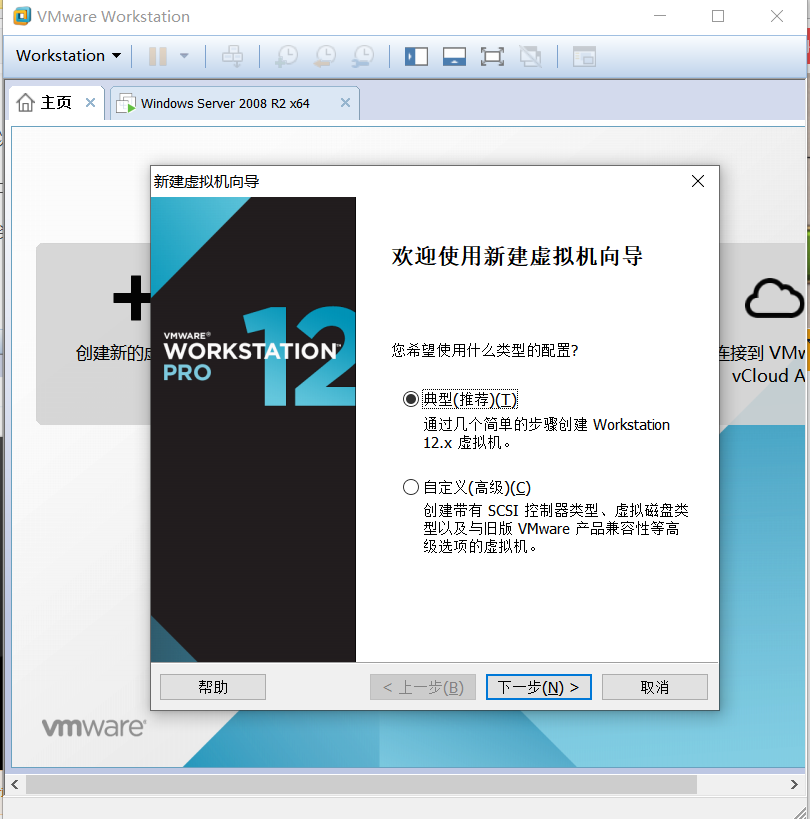
新建虚拟机
2、点击【下一步】,进行镜像文件的选择,找到自己镜像文件所在的位置,然后选择,如下图所示:
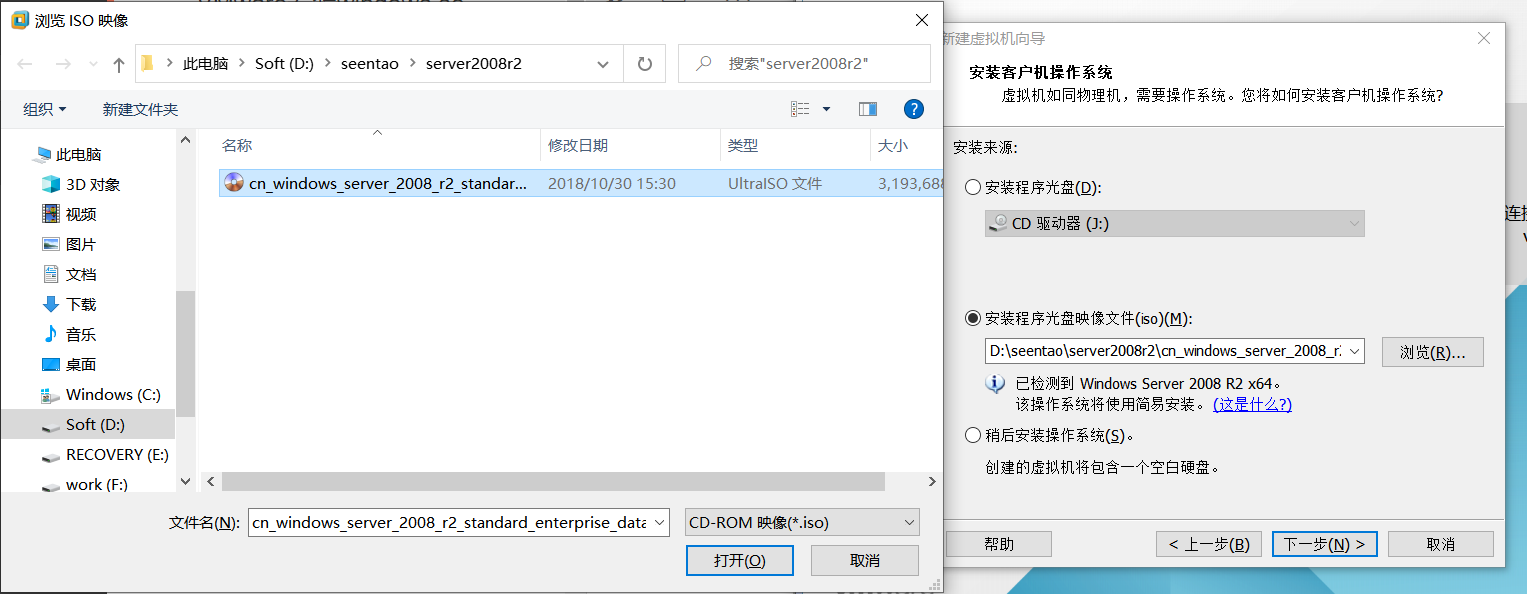
镜像文件选择
3、选择镜像文件之后,点击【下一步】,进行安装信息的设置,设置用户名和密码,此处密钥信息不必填写,如下图:
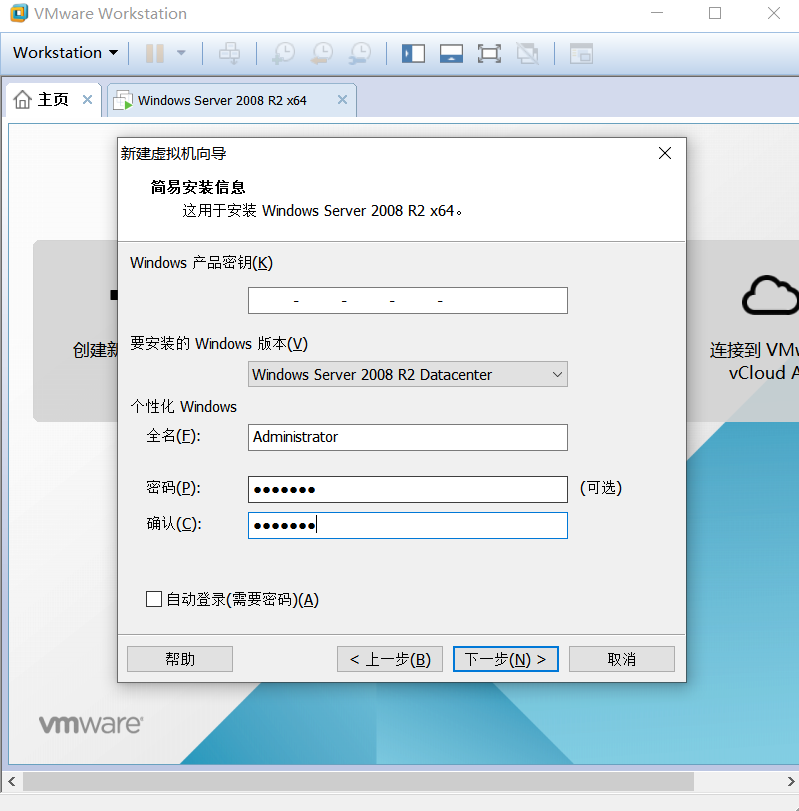
设置用户名和密码
4、设置完成用户名和密码之后,进一步进行安装路径的设置:
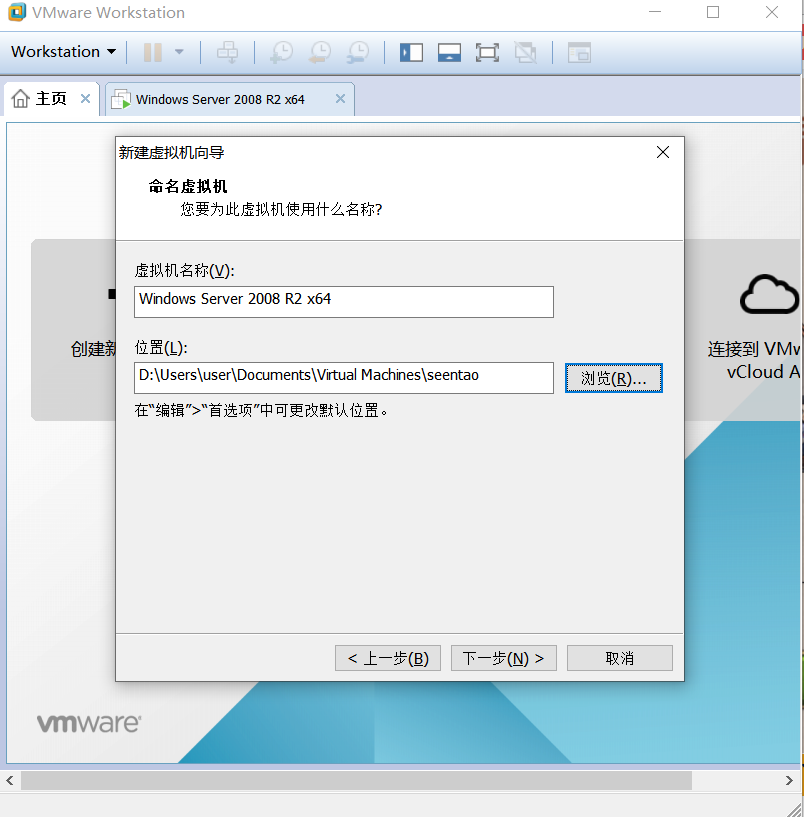
设置安装路径
5、进行虚拟机名称和安装路径设置后,接下来设置虚拟机的基本配置信息,对于Windows server 2008系统来说,相关的系统配置要求不太高,在此我们只需要设置以下几项就可以:磁盘大小、内存、处理器,具体的设置参数见下图:
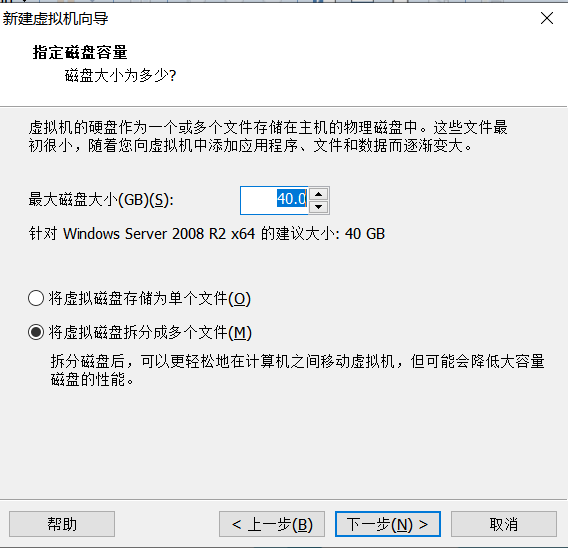
设置磁盘大小
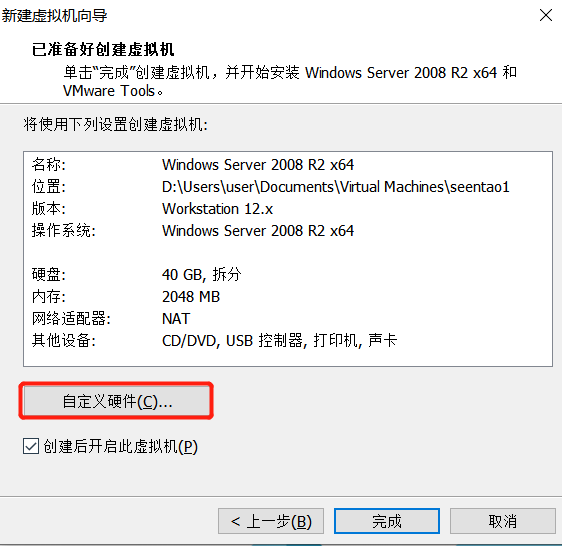
点击自定义硬件, 设置内存以及处理器信息
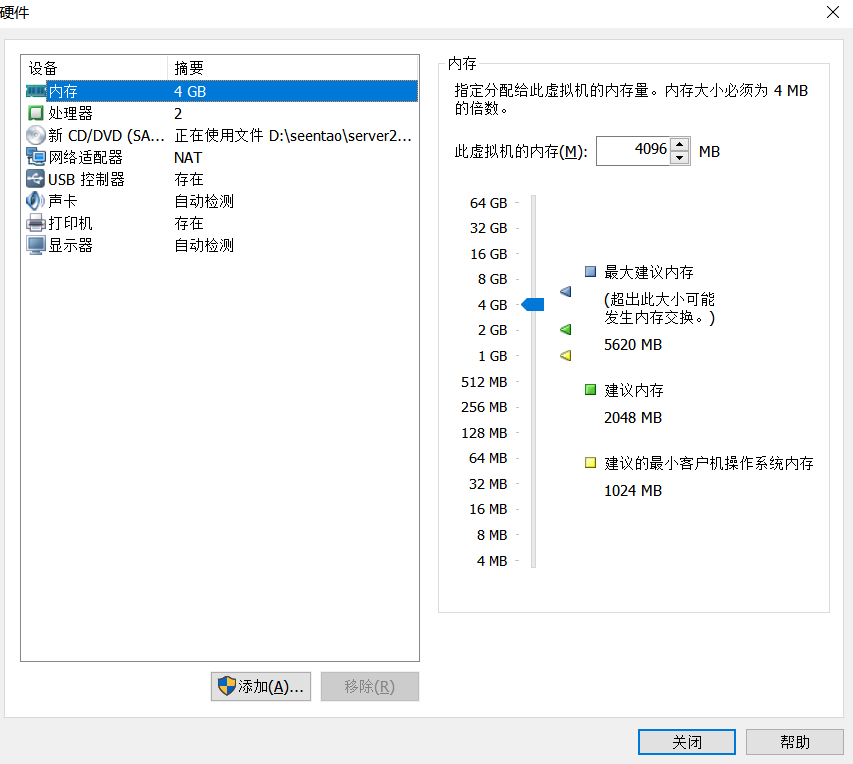
内存,处理器设置效果
6、设置完磁盘大小、内存、处理器信息之后点击【关闭】按钮,会返回到新建虚拟机界面,此时我们对配置的信息进行核对,然后点击【完成】,进行虚拟机的安装(此过程全程自动化安装,不需要我们去做任何操作),安装完成之后如下图:
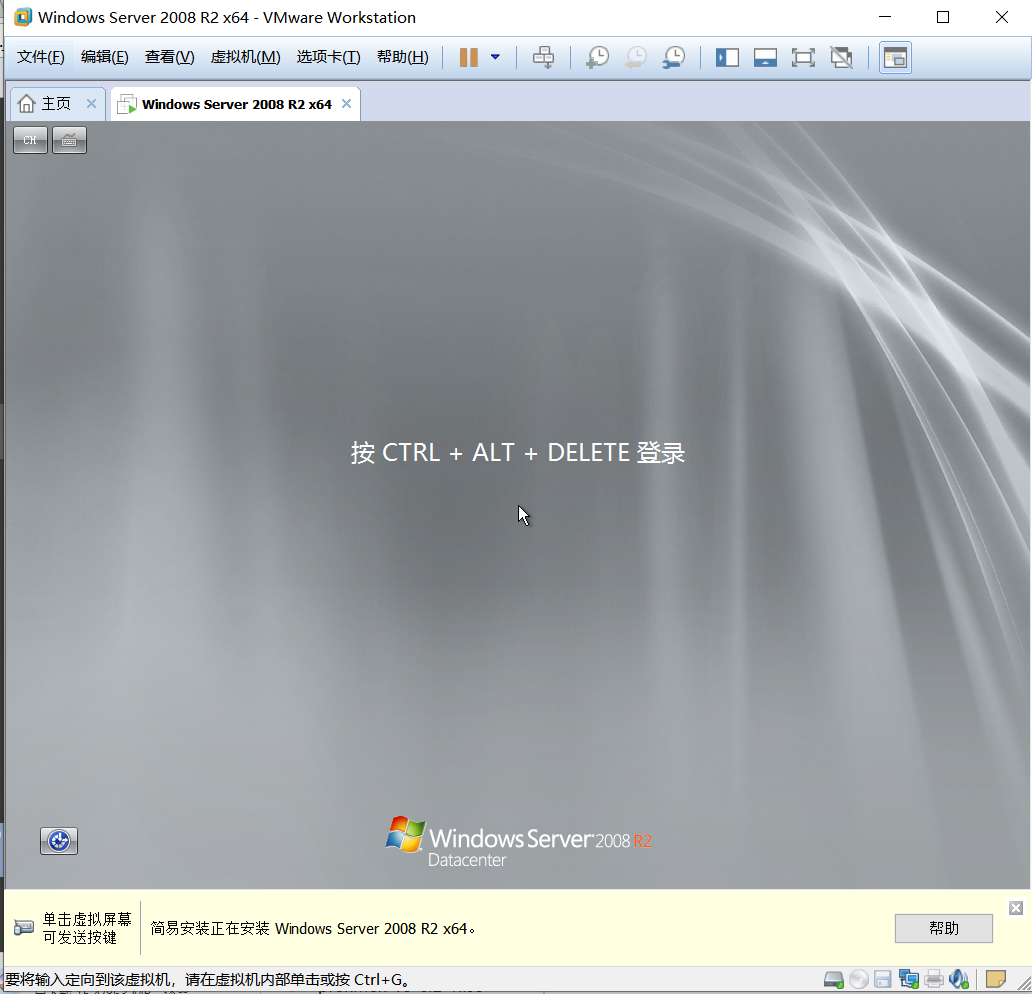
安装完成效果
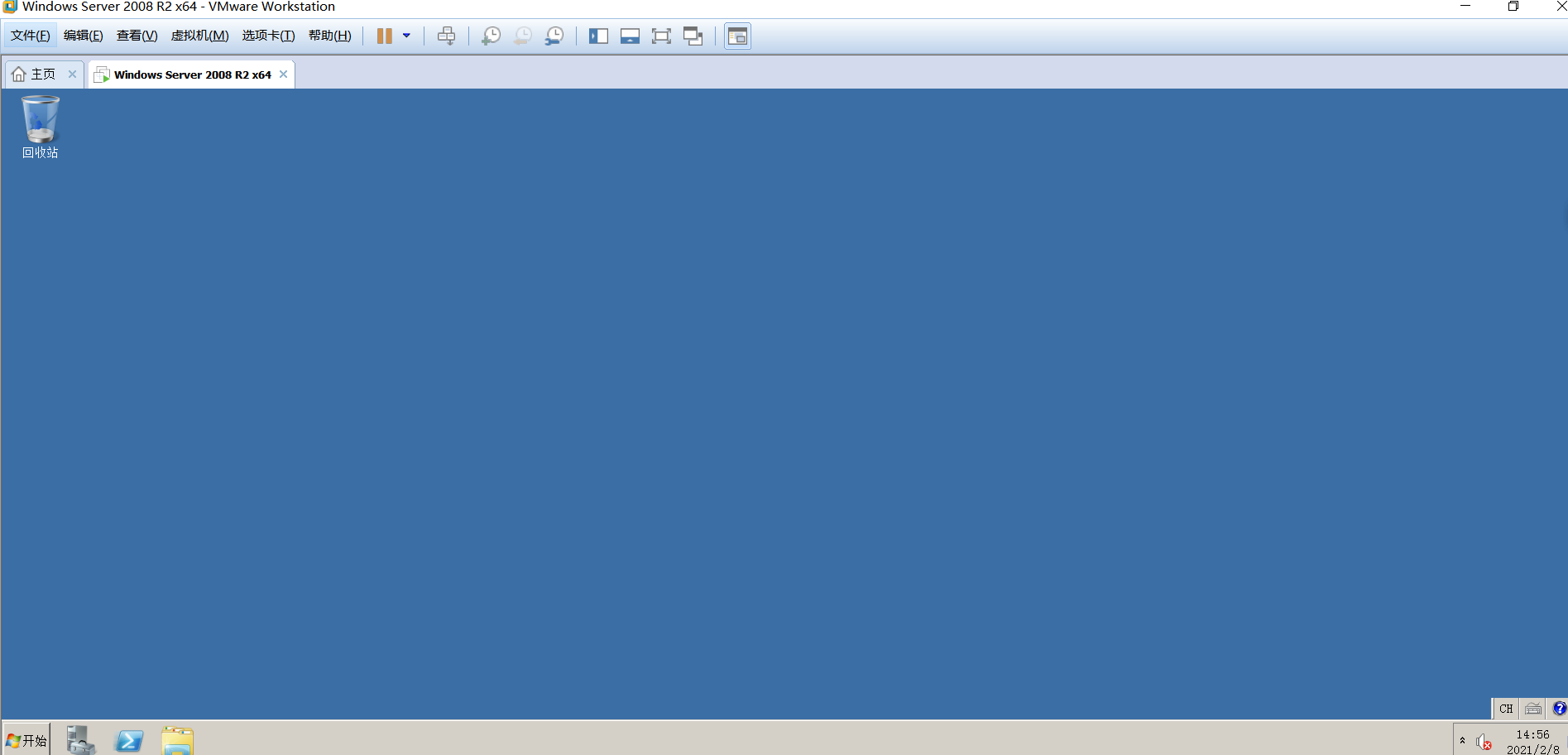
虚拟桌面效果
后记:
至此就安装完成windows server2008 r2
下载链接:https://pan.baidu.com/s/1yaN_tRjaGVUCNIAaOGx8gA
提取码:izny


